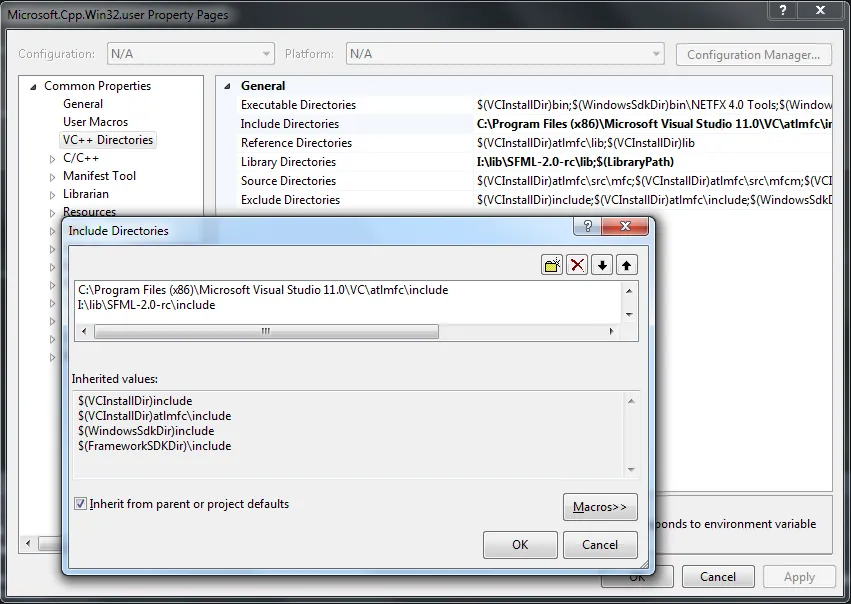我遇到了常见的错误:fatal error C1083: Cannot open include file: 'afxres.h': No such file or directory。搜索引擎上有很多相关结果,但是没有提供的解决方案适用于我的情况。
通常情况下,这似乎是路径问题。所以,我确保已安装了相关库,并找到了文件。使用绝对路径作为 #include 可以正常工作:
#include "C:\Program Files (x86)\Microsoft Visual Studio 11.0\VC\atlmfc\include\afxres.h"
但是,如果我将该目录(C:\Program Files (x86)\Microsoft Visual Studio 11.0\VC\atlmfc\include)添加到项目设置(或 Microsoft.Cpp.Win32.User 属性表)中,并尝试使用以下行:
#include "afxres.h"
我再次收到 C1083 错误。但是,Visual Studio 明显可以找到该文件 - 如果我右键单击文件名并选择“打开文档 'afxres.h'”,则它会立即打开!
为什么 Visual Studio 会忽略我指定的 #include 路径?我以类似的方式包含的其他 #include 路径都可以完美地工作。